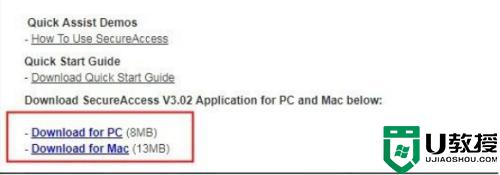闪迪U盘怎么分区|闪迪U盘分区的方法
我们知道一般情况下闪迪U盘只有一个分区,但是随着技术的发展U盘的容量越来越大,那U盘可以像电脑那样进行分区吗?要怎么给闪迪U盘分区?答案是可以的。下面就跟大家说说闪迪U盘分区的方法。
注意:为什么要分区呢?分区从实质上说就是对硬盘的一种格式化。当我们创建分区时,就已经设置好了硬盘的各项物理参数,指定了硬盘主引导记录(即Master Boot Record,一般简称为MBR)和引导记录备份的存放位置。简单的说就是合理分配空间,方便使用管理。

U盘分区的方法:
1、将电脑中可移动的存储改成本地磁盘(让windows把U盘认成硬盘这样就可以随意分区了);
2、打开“设备管理器”里面的“磁盘驱动器”,列表里有硬盘和你的U盘,单击右键,更新驱动程序;
3、选择从列表或者指定位置安装;
4、选择不要搜索,我要自己选择安装的驱动程序;
5、选择从磁盘安装,浏览找到[U盘分区电脑可见驱动]就是cfadisk.inf;
6、windows会提示不推荐,不管他,点“是”;
7、然后windows又提示签名,点仍然继续;
8、Windows会自动复制文件,等待复制完成,提示重启时,不必管它;
9、通过上述步骤U盘已经成为本地磁盘。
10、使用分区工具或者windwos自己的磁盘管理,进行分区即可。
通过以上的几个步骤就可以对U盘进行分区,但是这样只能在这台机子看到所有分区。到别的计算机,就只有第一个分区了。所以建议大家可以把驱动放到第一分区,几十k大小,想用的话安装下即可。